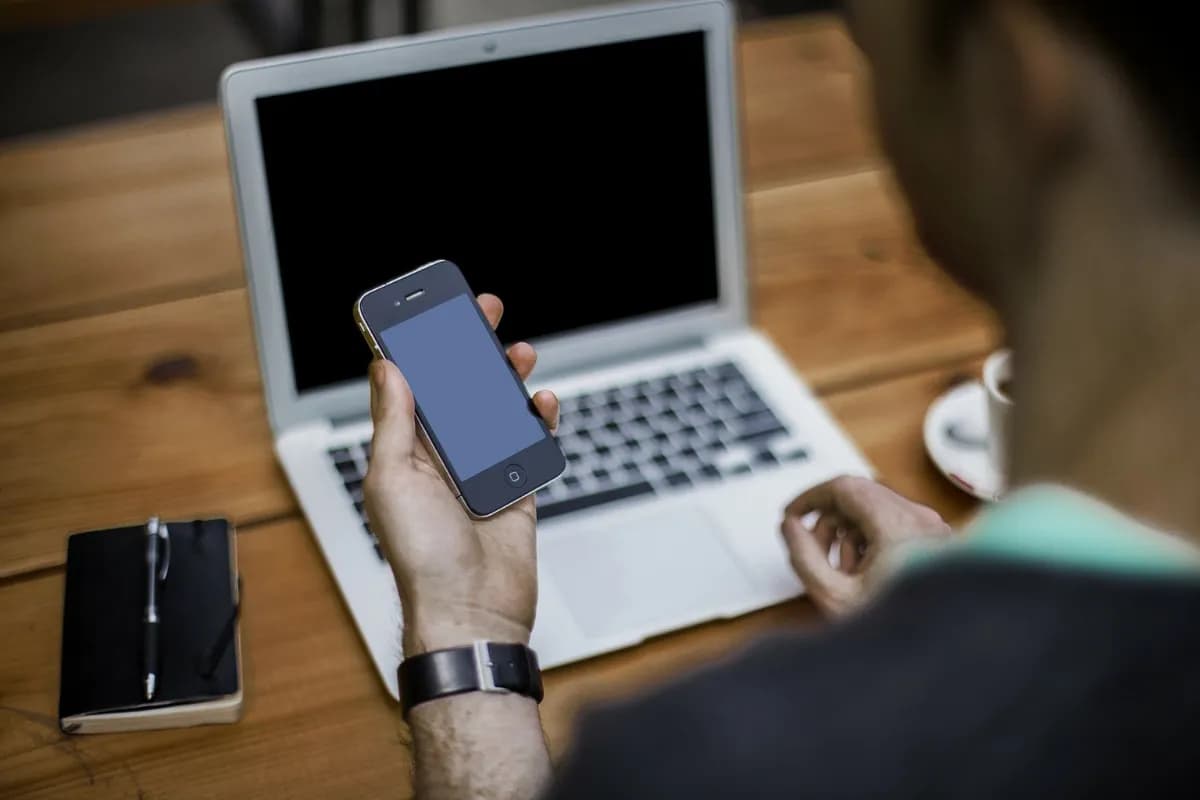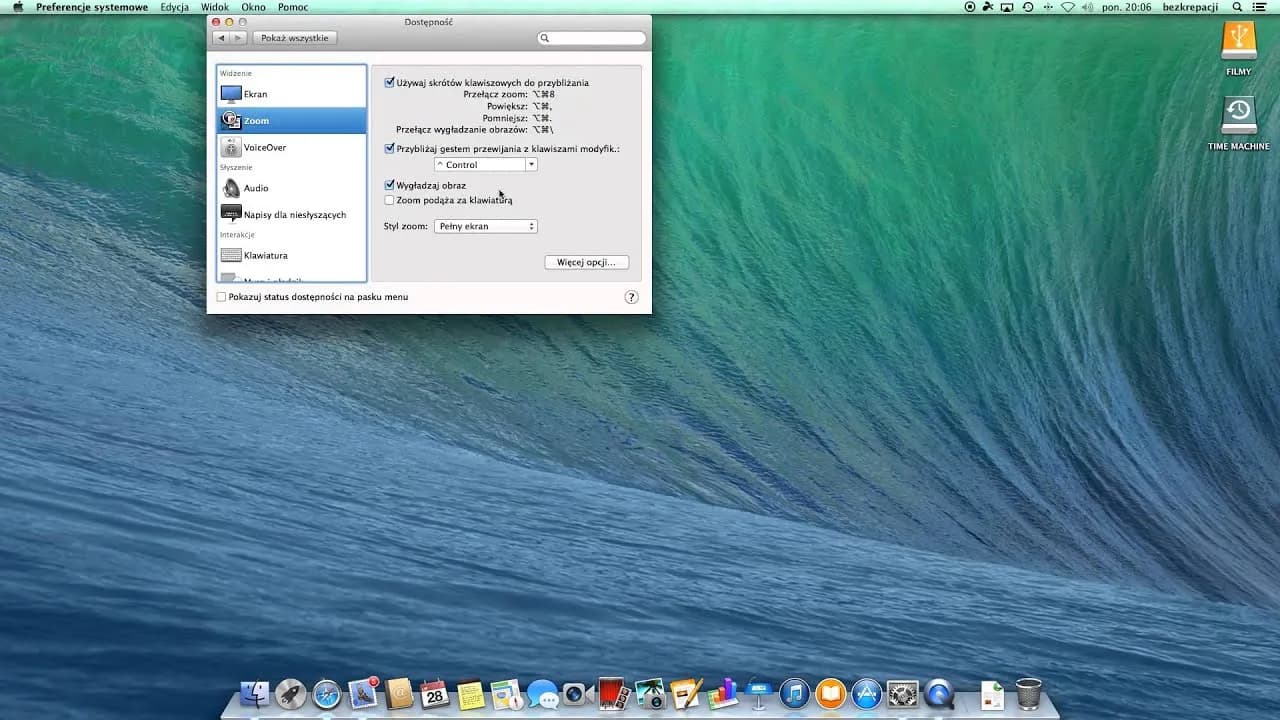W dzisiejszych czasach laptop stał się nieodłącznym elementem naszego życia, a jego wydajność często zależy od stanu baterii. Aby zapewnić sobie optymalne działanie urządzenia, warto regularnie sprawdzać pojemność baterii. Dzięki prostym narzędziom i poleceniom w systemie Windows można szybko uzyskać szczegółowe informacje na temat stanu baterii, jej historii ładowania oraz liczby cykli. W artykule omówimy, jak wykorzystać polecenie powercfg /batteryreport, które generuje raport dotyczący baterii, a także przedstawimy alternatywne narzędzia, takie jak BatteryInfoView i BatteryCare. Regularne monitorowanie stanu baterii pozwala uniknąć problemów z wydajnością i przedłuża żywotność laptopa. Kluczowe informacje:
- Aby sprawdzić pojemność baterii, użyj polecenia powercfg /batteryreport w systemie Windows.
- Raport baterii zawiera szczegóły dotyczące stanu, historii ładowania oraz liczby cykli.
- Alternatywne narzędzia, takie jak BatteryInfoView i BatteryCare, oferują dodatkowe funkcje monitorowania.
- W systemie Windows 10 można również sprawdzić zdrowie baterii w ustawieniach, przechodząc do Ustawienia > System > Bateria.
- Regularne sprawdzanie stanu baterii pomaga uniknąć problemów z wydajnością laptopa.
Jak sprawdzić pojemność baterii w laptopie za pomocą powercfg
Sprawdzanie pojemności baterii w laptopie jest kluczowe dla jego wydajności. Dzięki temu możesz zidentyfikować problemy, zanim staną się poważne. Użycie polecenia powercfg w systemie Windows to jeden z najprostszych sposobów na uzyskanie szczegółowych informacji o stanie baterii.
Wystarczy kilka kroków, aby wygenerować raport, który dostarczy Ci informacji o historii ładowania i liczbie cykli. To narzędzie jest dostępne w każdym systemie Windows i nie wymaga instalacji dodatkowego oprogramowania. Zrozumienie tych danych pozwoli Ci lepiej zarządzać żywotnością baterii laptopa.
Krok po kroku: Użycie polecenia powercfg do raportu
Aby skorzystać z polecenia powercfg, otwórz wiersz polecenia jako administrator. Możesz to zrobić, wpisując "cmd" w menu Start, a następnie klikając prawym przyciskiem myszy i wybierając "Uruchom jako administrator". W oknie wiersza polecenia wpisz powercfg /batteryreport i naciśnij Enter.
Po wykonaniu tego polecenia, system wygeneruje raport, który zostanie zapisany w lokalizacji podanej w wierszu polecenia. Zazwyczaj jest to folder użytkownika. Otwórz plik HTML, aby zobaczyć szczegółowe informacje dotyczące stanu baterii, takie jak aktualna pojemność, historia ładowania i liczba cykli.
Co zawiera raport o baterii i jak go interpretować
Raport o baterii zawiera kilka kluczowych informacji, które pomogą Ci ocenić stan Twojego urządzenia. Znajdziesz tam dane dotyczące aktualnej pojemności, pojemności nominalnej oraz liczby cykli ładowania. Te informacje są niezbędne do zrozumienia, jak dobrze bateria działa w danym momencie.
Warto zwrócić uwagę na różnice między pojemnością nominalną a aktualną. Jeśli aktualna pojemność znacznie różni się od nominalnej, może to oznaczać, że bateria wymaga wymiany. Oto tabela, która pomoże Ci zrozumieć, jak interpretować te dane:
| Wskaźnik | Znaczenie |
| Aktualna pojemność | Rzeczywista pojemność baterii w mAh |
| Pojemność nominalna | Oczekiwana pojemność baterii w mAh |
| Liczba cykli | Ilość pełnych cykli ładowania i rozładowania |
Alternatywne narzędzia do monitorowania pojemności baterii
Nie zawsze polecenie powercfg jest wystarczające do dokładnego sprawdzenia stanu baterii w laptopie. Dlatego warto rozważyć użycie alternatywnych narzędzi, które oferują bardziej szczegółowe informacje i funkcje. Takie aplikacje mogą pomóc w lepszym zarządzaniu żywotnością baterii oraz w monitorowaniu jej wydajności.
Wśród popularnych narzędzi znajdują się BatteryInfoView oraz BatteryCare. Oba programy są łatwe w użyciu i dostarczają cennych danych, które mogą pomóc w optymalizacji stanu baterii. Warto przyjrzeć się ich funkcjom, aby wybrać najlepsze rozwiązanie dla siebie.
Przegląd BatteryInfoView: Jak korzystać z tego narzędzia
BatteryInfoView to darmowe narzędzie, które pozwala na monitorowanie stanu baterii w laptopie w czasie rzeczywistym. Po pobraniu i zainstalowaniu programu, użytkownik może uzyskać szczegółowe informacje na temat pojemności baterii, cykli ładowania oraz temperatury. To świetne rozwiązanie dla tych, którzy chcą mieć pełną kontrolę nad zdrowiem swojej baterii.
Aby zainstalować BatteryInfoView, wystarczy odwiedzić stronę producenta i pobrać najnowszą wersję. Po uruchomieniu programu, użytkownik zobaczy przejrzysty interfejs z danymi o stanie baterii. Można tam znaleźć informacje takie jak aktualna pojemność, pojemność nominalna oraz historia ładowania. Dzięki tym danym łatwiej ocenić, czy bateria wymaga wymiany.
BatteryCare: Funkcje i zalety dla użytkowników laptopów
BatteryCare to kolejne narzędzie, które warto rozważyć. Oferuje szereg funkcji, które pomagają w zarządzaniu baterią laptopa. Program monitoruje cykle ładowania i dostarcza powiadomienia o konieczności kalibracji baterii. Dzięki temu można uniknąć problemów związanych z wydajnością i wydłużyć żywotność baterii.W BatteryCare użytkownicy znajdą również opcję monitorowania temperatury baterii oraz jej aktualnego stanu. Program pozwala na łatwe ustawienie powiadomień, gdy bateria osiągnie krytyczny poziom naładowania. Dzięki tym funkcjom, użytkownicy mogą lepiej dbać o swoje urządzenia i unikać nieprzyjemnych niespodzianek związanych z baterią.
Czytaj więcej: Jak podświetlić klawiaturę w laptopie HP - proste kroki i porady
Dlaczego warto regularnie sprawdzać pojemność baterii?
Regularne sprawdzanie pojemności baterii jest kluczowe dla utrzymania laptopa w dobrej kondycji. Zaniedbanie zdrowia baterii może prowadzić do wielu problemów, w tym do spadku wydajności urządzenia. Dzięki regularnym kontrolom można szybko zidentyfikować potencjalne problemy i podjąć odpowiednie kroki, aby je naprawić.
Warto pamiętać, że bateria ma ograniczoną żywotność, a jej pojemność zmniejsza się z czasem. Regularne monitorowanie pozwala na lepsze zarządzanie cyklami ładowania oraz może pomóc w optymalizacji żywotności baterii laptopa. Im wcześniej zauważysz problemy, tym łatwiej będzie je rozwiązać.
Unikaj problemów z wydajnością dzięki monitorowaniu stanu
Monitorowanie stanu baterii jest kluczowe dla unikania problemów z wydajnością laptopa. Regularne sprawdzanie jej pojemności pozwala na wczesne wykrycie oznak zużycia, co może pomóc w zapobieganiu nagłym awariom. Dzięki tym działaniom można znacznie wydłużyć żywotność urządzenia.

Jak dbać o baterię laptopa, aby przedłużyć jej żywotność?
Dbanie o baterię laptopa jest niezwykle ważne dla zapewnienia jej długotrwałej wydajności. Istnieje wiele praktyk, które mogą pomóc w optymalizacji jej stanu. Właściwe nawyki, takie jak unikanie ekstremalnych temperatur czy regularne kalibracje, mogą znacznie wpłynąć na zdrowie baterii.
Najlepsze praktyki w utrzymaniu zdrowia baterii laptopa
- Regularnie kalibruj baterię, aby utrzymać jej dokładne wskazania.
- Unikaj ładowania baterii do 100% oraz jej całkowitego rozładowania.
- Przechowuj laptopa w chłodnym i suchym miejscu, aby zapobiec przegrzewaniu.
- Używaj trybu oszczędzania energii, gdy laptop jest zasilany z baterii.
- Zaktualizuj oprogramowanie, aby korzystać z najnowszych poprawek dotyczących zarządzania energią.
Regularne sprawdzanie pojemności baterii przedłuża jej żywotność
Regularne monitorowanie pojemności baterii w laptopie jest kluczowe dla zachowania jego wydajności oraz uniknięcia problemów związanych z zużyciem. Zaniedbanie zdrowia baterii może prowadzić do spadku wydajności urządzenia, co w dłuższej perspektywie skutkuje koniecznością wymiany baterii lub całego laptopa. Dzięki systematycznym kontrolom użytkownicy mogą szybko zidentyfikować problemy i podjąć odpowiednie kroki, aby je naprawić, co w efekcie pozwala na lepsze zarządzanie cyklami ładowania.
Dbanie o baterię jest równie istotne, a zastosowanie najlepszych praktyk, takich jak unikanie ekstremalnych temperatur czy regularne kalibracje, może znacznie wpłynąć na jej zdrowie. W artykule przedstawiono konkretne zalecenia, takie jak ładowanie baterii do 100% czy przechowywanie laptopa w odpowiednich warunkach, które pomagają w optymalizacji żywotności baterii laptopa. Dzięki tym działaniom można znacznie wydłużyć czas użytkowania urządzenia oraz poprawić jego ogólną wydajność.